Cara Buat PPT Dengan AI
Buat PowerPoint Dengan Fitur AI Microsoft Copilot Mudah dan Praktis
Di Powerpoint, Copilot dapat membuat slide presentasi berdasarkan dokumen berbasis teks.
TRIBUNBENGKULU.COM - Cara bikin PowerPoint atau PPT dengan kecerdasan teknologi Artificial Intelligence (AI) menggunakan Microsoft Copilot.
Copilot mendapatkan dukungan dari GPT-4 yang dikembangkan Open AI, dan terintegrasi ke dalam aplikasi Microsoft 365 layaknya seorang asisten.
Di Powerpoint, Copilot dapat membuat slide presentasi berdasarkan dokumen berbasis teks.
Copilot dapat menyediakan ringkasan rapat agar pengguna bisa tetap mengikuti diskusi.
Baca juga: Bikin PPT Praktis Dengan AI SlideSpeak, Bisa Gratis dan Berbayar
Fitur ini sedang dalam proses uji coba ke sejumlah pengguna berskala kecil untuk mendapatkan umpan balik dan peningkatan fitur-fitur Copilot.
Siapkan Dokumen Word Anda
Mulailah dengan mengidentifikasi dokumen Word yang ingin Anda gunakan untuk presentasi Anda.
Dokumen tersebut harus berisi semua informasi penting yang ingin Anda sertakan, seperti poin-poin penting, judul, dan konten tertentu yang harus disorot.
- Simpan Dokumen di OneDrive:
- Buka dokumen Word Anda.
- Buka File dan pilih Simpan Sebagai .
- Simpan di OneDrive Anda.
- Salin Tautan Langsung:
- Temukan dokumen Anda di OneDrive.
2. Luncurkan PowerPoint dan Buka Microsoft Copilot AIKopilot AI
Setelah dokumen Anda siap, saatnya memulai proses konversi menggunakan Copilot.
Buka Aplikasi PowerPoint : Luncurkan Microsoft PowerPoint di desktop atau melalui peramban web Anda.
Akses Alat Copilot: Cari kotak Copilot di dalam PowerPoint.
Kotak ini biasanya terletak di bilah alat atau di dalam antarmuka utama aplikasi, tergantung pada versi yang Anda gunakan.
Masukkan Perintah Anda: Di kotak Copilot, ketik perintah “Buat presentasi dari” diikuti dengan tautan langsung ke dokumen Word Anda. Klik ikon Kirim untuk memulai.
3. Izinkan Kopilot Membuat Presentasi
Setelah Anda mengirim perintah, Copilot akan mulai bekerja, menganalisis konten dokumen Word Anda untuk membuat kerangka presentasi. Kerangka ini didasarkan pada struktur dokumen, seperti judul, subjudul, dan poin-poin penting.
Pembuatan Slide Otomatis : Copilot akan secara otomatis membuat slide, mengatur konten Anda dalam urutan yang logis. Ia juga akan menambahkan gambar, grafik, dan catatan pembicara yang relevan jika dianggap perlu.
Kemampuan AI alat ini membantu memastikan bahwa presentasi tidak hanya akurat tetapi juga menarik secara visual.
Pembaruan Waktu Nyata: Anda dapat melihat slide dibuat secara waktu nyata. Ini memberi Anda kesempatan untuk menghentikan proses jika Anda perlu membuat penyesuaian apa pun pada dokumen atau ingin mengubah arah presentasi.
4. Sempurnakan Presentasi dengan Alat DesainerKopilot AI
Copilot dapat membuat presentasi untuk Anda. Setelah selesai, Anda dapat menggunakan alat Desainer PowerPoint untuk membuatnya tampak lebih baik.
Klik ikon Desainer di PowerPoint. Anda akan melihat tata letak yang berbeda untuk setiap slide. Pilih yang Anda suka. Anda dapat mengubah tata letak untuk setiap slide atau menggunakan tata letak yang sama untuk semua slide.
Anda juga dapat mengubah hal-hal lain seperti gambar, warna, dan font. Ini akan membantu presentasi Anda terlihat seperti yang Anda inginkan.
5. Edit dan Sempurnakan Presentasi Anda
Meskipun Copilot bekerja sangat baik dalam menciptakan fondasi yang kokoh untuk presentasi Anda, Anda mungkin masih ingin membuat penyesuaian lebih lanjut untuk menyempurnakan konten dan desain.
Edit Teks dan Gambar: Klik elemen mana pun dalam slide untuk mengedit teks, mengganti gambar, atau menyesuaikan format.
Misalnya, Anda mungkin ingin menulis ulang beberapa poin penting agar lebih jelas atau mengganti gambar umum dengan gambar yang lebih spesifik yang lebih sesuai dengan pesan Anda.
Gunakan Rangkaian Lengkap Alat PowerPoint: Manfaatkan rangkaian lengkap alat pengeditan PowerPoint, termasuk animasi, transisi, dan efek teks, untuk membuat presentasi Anda lebih menarik.
Anda juga dapat menambahkan slide baru, menggabungkan konten dari presentasi lain, atau bahkan mengintegrasikan elemen multimedia seperti video atau klip audio.
6. Tinjau dan Finalisasikan
Sebelum menyelesaikan presentasi Anda, luangkan waktu untuk meninjaunya slide demi slide.
Periksa Keakuratan: Pastikan semua informasi telah dikonversi secara akurat dari dokumen Word dan tidak ada kesalahan atau kelalaian.
Optimalkan Aliran dan Kejelasan: Pertimbangkan keseluruhan aliran presentasi.
| Cara Buat PowerPoint Otomatis Dengan Plus AI Dalam Beberapa Menit |

|
|---|
| Cara Bikin PowerPoint Dengan AI Slidesgo Kreatif dan Efisien |

|
|---|
| Gamma AI, Bikin PowerPoint Lebih Mudah dan Praktis |

|
|---|
| Bikin PPT Praktis Dengan AI SlideSpeak, Bisa Gratis dan Berbayar |

|
|---|
| Bikin PowerPoint atau PPT Dengan Beautiful.ai, Ratusan Slide Pintar yang Dapat Disesuaikan |

|
|---|

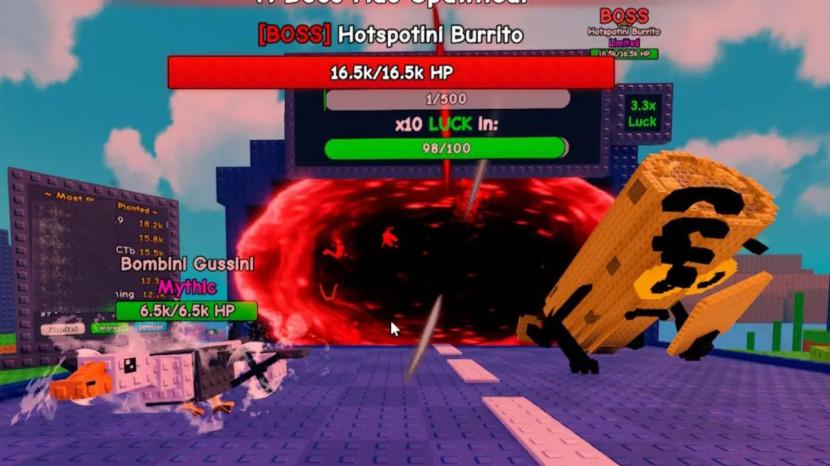














Isi komentar sepenuhnya adalah tanggung jawab pengguna dan diatur dalam UU ITE.